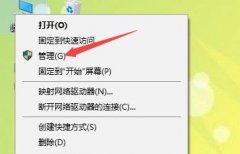驱动程序是计算机中不可或缺的组成部分,负责协调软件和硬件之间的交互。当驱动出现问题时,可能会导致系统的不稳定和性能下降。了解一些驱动损坏的迹象,可以帮助用户及时发现问题并采取相应的措施,以确保计算机的流畅运行。接下来,将对常见的驱动问题和其症状进行详细解析。

系统崩溃或蓝屏死机是驱动程序故障的最明显表现。蓝屏通常伴随着错误代码,提示用户具体的问题来源。如果频繁出现这种崩溃,尤其是在刚刚更新或安装新的软件时,很可能是新驱动程序不兼容或存在错误。
设备无法正常工作也能指向驱动问题。例如,打印机无法连接或图形卡无法启动,往往是因为驱动没有正确安装或需要更新。在这种情况下,建议访问设备制造商的官方网站,下载最新的驱动程序进行安装。
性能异常同样可以与驱动程序相关联。如果发现在玩游戏或者运行图形密集型应用程序时,帧率骤降或出现显著的卡顿,这可能由不兼容的显卡驱动引起。使用专门的工具如GPU-Z可以检查显卡的驱动版本与当前游戏的要求是否匹配。
系统更新后,驱动程序出现问题也是一个常见现象。某些系统更新可能会影响现有的驱动程序,导致设备出现问题。建议在进行大的系统更新之前,先备份现有的驱动程序,以防万一。
安全软件检测到驱动异常也是一个不得不关注的信号。某些驱动程序可能由于过时或者安全漏洞而被安全软件标记为高风险。定期检查驱动程序的状态,并及时更新或卸载有问题的驱动,可以增强系统的安全性。
完成驱动检测后,可能会考虑到如何应对这些问题。更新驱动是常见的解决方法,可以通过设备管理器或制造商的网站手动进行更新。使用一些专业的驱动更新工具也能帮助用户自动检测并更新过时的驱动程序。
定期维护和监控计算机,了解驱动的健康状态,有助于提高系统的稳定性和性能。确保所有驱动程序均为最新,有助于减少冲突和性能问题,从而提供更流畅的用户体验。
常见问题解答(FAQ)
1. 如何检查我的驱动程序是否需要更新?
- 可以通过设备管理器查看每个设备的状态,系统会自动提示有无需要更新的驱动程序。
2. 我该如何安全地更新驱动程序?
- 访问设备制造商的官方网站下载最新驱动,或使用可信赖的驱动更新工具进行自动更新。
3. 蓝屏死机的代码如何查找?
- 代码通常会在蓝屏信息中显示,记录下该代码后,可以在网上查询相关的问题和解决方法。
4. 如果驱动更新后问题仍然存在怎么办?
- 尝试回滚驱动版本到之前的稳定状态,通常可以通过设备管理器中的属性进行操作。
5. 如何避免驱动与游戏不兼容的问题?
- 在运行新游戏前,确认显卡驱动程序与游戏的推荐配置相符,并查看相关的论坛或社区是否有类似的兼容报告。